技术员设置win10系统格式化sd卡的办法
发布日期:2019-09-11 作者:win10专业版官网 来源:http://www.ylmf5.com
今天和大家分享一下win10系统格式化sd卡问题的解决方法,在使用win10系统的过程中经常不知道如何去解决win10系统格式化sd卡的问题,有什么好的办法去解决win10系统格式化sd卡呢?小编教你只需要 1、在电脑桌面上右击鼠标,在弹出的界面中点击个性化一栏; 2、接下来在如下界面中点击左上角的控制面板主页一栏;就可以了;下面就是我给大家分享关于win10系统格式化sd卡的详细步骤::
1、在电脑桌面上右击鼠标,在弹出的界面中点击个性化一栏;

2、接下来在如下界面中点击左上角的控制面板主页一栏;

3、然后在以下界面中选择第一模块的系统和安全;

4、之后在出现的以下界面中,找到最下面的管理工具一栏;
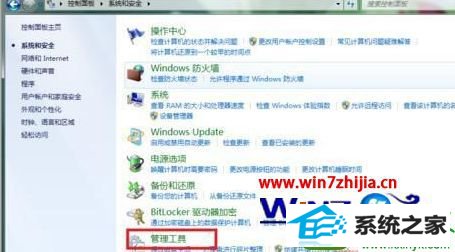
5、然后在如下界面中,找到计算机管理一栏,鼠标双击打开;
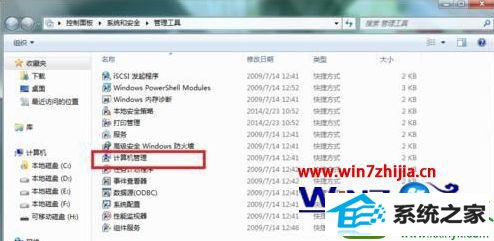
6、接着在最左边找到存储下的磁盘管理,左击即可;
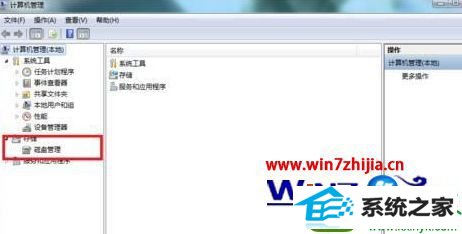
7、在出现的界面中,在右边的界面中,找到你自己的可移动磁盘H,右击后,找到格式化,点击即可,稍等一段时间后就格式化完成,你的sd卡又恢复最初的容量了。

注意事项:
要使手机和电脑通过UsB连接,或者有读卡器把sd卡插到电脑上;
注意在格式化sd卡之前要把重要的文件做好备份。
关于win10格式化sd卡的方法就给大家介绍到这边了,有需要的用户们可以参照上面的方法进行操作吧,希望帮助到大家。
系统下载推荐
- 1萝卜家园Win7 64位 经典装机版 2021.03
- 2深度技术WinXP 尝鲜2021元旦装机版
- 3深度技术Windows10 64位 多驱动装机版 2020.12
- 4番茄花园Win7 32位 通用装机版 2021.02
- 5电脑公司最新64位win11完整光速版v2021.12
- 6番茄花园Win10 老机装机版 2021.07(32位)
- 7雨林木风 Ghost Win10 64位 专业版 v2019.05
- 8雨林木风Win7 64位 快速装机版 2020.07
- 9系统之家Win10 增强装机版 2021.01(32位)
- 10番茄花园Windows xp 多驱动中秋国庆版 2020.10
- 11雨林木风win10最新64位无卡顿光速版v2021.10
- 12雨林木风Windows10 64位 电脑城装机版 2020.06
教程文章推荐
- 1ghost win10系统怎么删除近期访问位置图标
- 2屏蔽win10系统下的win7更新显示技巧
- 3更新win7需要注意什么?更新win7注意事项
- 4ghost win7系统被禁用的麦克风怎么再次启用
- 5笔者传授win10系统提示无法访问windows安装服务的办法
- 6笔者研习win10系统千牛小号已经安装了数字证书却登录不上的技巧
- 7微软推送创意者升级隐私配置|win7系统下载
- 8管理员权限如何配置? win7旗舰版取得管理员权限办法
- 9小编为您win8系统无法访问其他电脑的技巧
- 10cdr如何打开ai文件如何打开|ai如何打开cdr文件
- 11雨林风木为你win10系统电脑提示声音大小设置的问题
- 12win7玩游戏msxml4.0安装出错的处理步骤
